Hablar por teléfono con Alexa: Cómo hacer llamadas y más
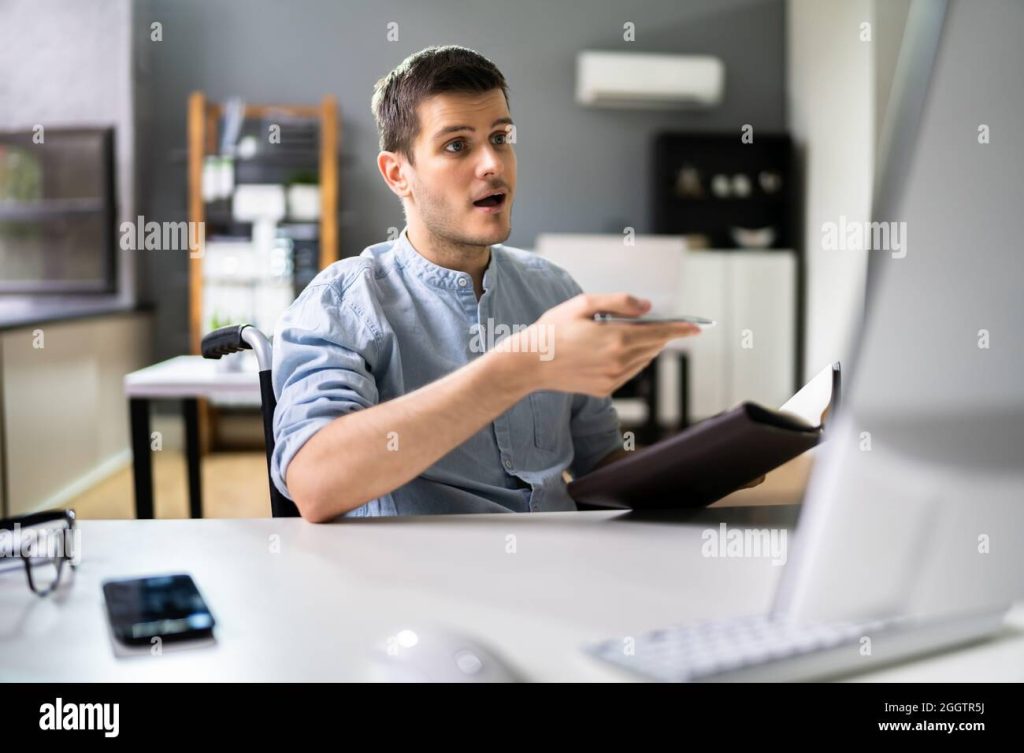
En los últimos años, los asistentes de voz se han vuelto cada vez más populares y han encontrado su lugar en muchos hogares. Uno de los asistentes de voz más conocidos es Alexa, el cual está presente en dispositivos como el Amazon Echo. Alexa no solo puede responder preguntas y reproducir música, sino que también es capaz de hacer llamadas telefónicas.
Exploraremos cómo hacer llamadas telefónicas utilizando Alexa y qué otras funciones relacionadas con las comunicaciones puedes aprovechar. Veremos cómo configurar la función de llamadas en tu dispositivo, cómo hacer llamadas a otros dispositivos Echo, cómo llamar a números de teléfono convencionales y cómo utilizar Alexa para enviar mensajes de texto. ¡Descubre todas las posibilidades de comunicación que tienes con Alexa y simplifica tu vida!
 Fuentes de imágenes 4K de alta calidad: dónde encontrarlas
Fuentes de imágenes 4K de alta calidad: dónde encontrarlas- Configura la función de llamadas en la aplicación de Alexa
- Di "Alexa, llama a [nombre de contacto]" para hacer una llamada
- Utiliza comandos de voz para hacer llamadas, enviar mensajes y mucho más
- Puedes hacer llamadas a números de teléfono fijos y móviles
- Alexa también puede enviar mensajes de texto a través de la aplicación Alexa o de dispositivos Echo con pantalla
- Puedes hacer llamadas grupales con hasta 7 personas
- Alexa puede realizar llamadas internacionales, pero se aplicarán tarifas adicionales
- Puedes bloquear o desbloquear llamadas en la configuración de la aplicación Alexa
- Utiliza la función de Llamada de Emergencia para llamar a servicios de emergencia en caso de necesidad
- Asegúrate de tener una conexión estable a Internet para realizar llamadas con Alexa
- Preguntas frecuentes
Configura la función de llamadas en la aplicación de Alexa
Una de las características más útiles de Alexa es la capacidad de hacer llamadas telefónicas. Para habilitar esta función, debes configurarla en la aplicación de Alexa en tu dispositivo móvil.
Para comenzar, abre la aplicación de Alexa en tu teléfono y sigue estos pasos:
 Minutos restantes en mi plan de telefonía móvil: Descubre aquí
Minutos restantes en mi plan de telefonía móvil: Descubre aquí- Ve a la pestaña de "Comunicación" en la parte inferior de la pantalla.
- Selecciona "Llamadas" en la parte superior de la pantalla.
- Si es la primera vez que usas esta función, se te pedirá que otorgues permisos para acceder a tus contactos y realizar llamadas.
- Una vez que hayas otorgado los permisos necesarios, se te mostrará la opción de sincronizar tus contactos con la aplicación de Alexa. Puedes elegir hacerlo o saltarte este paso si lo deseas.
- Ahora estás listo para hacer llamadas con Alexa. Puedes usar comandos de voz como "Alexa, llama a [nombre del contacto]" o "Alexa, llama al [número de teléfono]".
Recuerda que para realizar llamadas con Alexa, tu dispositivo debe estar conectado a Internet y tener una conexión estable.
Además de hacer llamadas telefónicas, Alexa también puede enviar mensajes de texto y realizar videollamadas. Para configurar estas funciones, sigue los mismos pasos que se mencionaron anteriormente y selecciona "Mensajes" o "Videollamadas" en lugar de "Llamadas".
Con estas sencillas instrucciones, podrás aprovechar al máximo la función de llamadas de Alexa y comunicarte de forma fácil y conveniente.
Di "Alexa, llama a [nombre de contacto]" para hacer una llamada
Hablar por teléfono con Alexa es una de las muchas funciones que ofrece este asistente virtual inteligente. Si tienes un dispositivo compatible con Alexa, como el Echo Dot o el Echo Show, puedes realizar llamadas de voz a tus contactos de forma sencilla y rápida.
Para hacer una llamada, simplemente tienes que decir "Alexa, llama a [nombre de contacto]". Alexa buscará en tu lista de contactos y realizará la llamada a la persona que indiques.
Es importante tener en cuenta que para poder hacer llamadas con Alexa, es necesario que tu dispositivo esté conectado a Internet y que tengas una cuenta de Amazon activa. Además, debes haber dado permiso a la aplicación de Alexa para acceder a los contactos de tu dispositivo.
¿Qué hacer si no reconoce el nombre del contacto?
En ocasiones, Alexa puede tener dificultades para reconocer el nombre de un contacto. Si esto sucede, puedes intentar pronunciar el nombre de forma más clara o utilizar el apellido del contacto para mayor precisión.
Si aún así Alexa no reconoce el contacto, puedes verificar que el nombre esté correctamente guardado en la lista de contactos de tu dispositivo. También puedes intentar eliminar y volver a añadir el contacto en caso de que haya algún error en los datos.
Otras funciones de llamadas con Alexa
Además de realizar llamadas de voz, Alexa también ofrece otras funciones relacionadas con las llamadas telefónicas. Algunas de ellas son:
- Llamadas grupales: Puedes añadir a varias personas en una misma llamada para tener una conversación en grupo.
- Llamadas internacionales: Alexa te permite realizar llamadas internacionales a números de teléfono fijos y móviles en otros países.
- Mensajes de voz: Si no puedes realizar una llamada en ese momento, puedes enviar un mensaje de voz a tu contacto a través de Alexa.
- Identificación de llamadas: Alexa puede mostrar en la pantalla del Echo Show o en la app de Alexa el nombre o número de teléfono de la persona que te está llamando.
Estas funciones pueden variar dependiendo del dispositivo que tengas y de la región en la que te encuentres.
Hablar por teléfono con Alexa es una característica muy útil que te permite realizar llamadas de voz de forma sencilla. Recuerda tener tu dispositivo conectado a Internet y que la aplicación de Alexa tenga acceso a tus contactos. ¡Disfruta de esta funcionalidad y aprovecha al máximo tu asistente virtual inteligente!
Utiliza comandos de voz para hacer llamadas, enviar mensajes y mucho más
Si tienes un dispositivo Alexa en tu hogar, como el Echo Dot o el Echo Show, puedes aprovechar la función de llamadas y mensajes para comunicarte con tus contactos de forma rápida y sencilla. Con solo utilizar comandos de voz, podrás realizar llamadas, enviar mensajes y hasta hacer videollamadas, sin necesidad de usar tus manos.
Hacer llamadas desde Alexa
Para hacer llamadas desde tu dispositivo Alexa, simplemente debes decir "Alexa, llama a [nombre del contacto]". Alexa buscará en tu lista de contactos el número correcto y realizará la llamada. También puedes utilizar comandos como "Alexa, llama a mamá en el trabajo" o "Alexa, llama al número de emergencias" para realizar llamadas específicas.
Enviar mensajes desde Alexa
Si prefieres enviar mensajes de texto en lugar de hacer llamadas, Alexa también te ofrece esa opción. Simplemente di "Alexa, envía un mensaje a [nombre del contacto]" y dicta el mensaje que deseas enviar. Alexa transcribirá tu mensaje y lo enviará al contacto seleccionado. Incluso puedes enviar mensajes a través de la aplicación Alexa en tu smartphone o tablet.
Hacer videollamadas desde Alexa
Si tienes un dispositivo con pantalla, como el Echo Show, puedes aprovechar la función de videollamadas de Alexa. Solo debes decir "Alexa, realiza una videollamada con [nombre del contacto]" y podrás ver y hablar con esa persona en tiempo real. Esta función es ideal para mantener el contacto con amigos y familiares, especialmente cuando no pueden estar físicamente juntos.
Configuración y privacidad
Para utilizar la función de llamadas y mensajes de Alexa, es necesario que vincules tu cuenta de Amazon con tu número de teléfono. Esto se puede hacer a través de la aplicación Alexa en tu smartphone o tablet. Además, puedes configurar tu privacidad para que Alexa no guarde registros de tus llamadas o mensajes, si así lo deseas.
Hablar por teléfono con Alexa es una gran ventaja de tener un dispositivo de Amazon en tu hogar. Puedes utilizar comandos de voz para hacer llamadas, enviar mensajes y hasta hacer videollamadas, todo sin necesidad de usar tus manos. Aprovecha esta función para estar conectado con tus seres queridos y mantener la comunicación de forma más fácil y cómoda.
Puedes hacer llamadas a números de teléfono fijos y móviles
Con Alexa, tienes la posibilidad de hacer llamadas a números de teléfono fijos y móviles de forma sencilla y rápida. Esta funcionalidad te permite comunicarte con tus contactos sin necesidad de utilizar tu teléfono móvil o fijo.
Para hacer una llamada, simplemente debes decir "Alexa, llama a [nombre del contacto o número de teléfono]". Alexa se encargará de marcar el número y establecer la conexión para que puedas hablar por teléfono sin problemas.
Es importante mencionar que esta funcionalidad está disponible para aquellos dispositivos con Alexa integrado, como el Amazon Echo, Echo Dot, Echo Show, entre otros. Además, es necesario tener una cuenta de Amazon y configurar la opción de llamadas y mensajes en la aplicación Alexa.
Beneficios de hacer llamadas con Alexa
- Manos libres: Al utilizar Alexa para hacer llamadas, no necesitarás tener tu teléfono en la mano. Esto te permite realizar otras tareas mientras hablas por teléfono.
- Conexión estable: Alexa utiliza la tecnología de voz sobre IP (VoIP) para establecer la conexión, lo que garantiza una calidad de audio clara y estable.
- Ahorro de batería: Al no utilizar tu teléfono para hacer llamadas, podrás ahorrar batería y prolongar la duración de la misma.
- Acceso a la agenda de contactos: Alexa tiene acceso a tu agenda de contactos, por lo que podrás realizar llamadas a tus contactos guardados sin necesidad de buscar o marcar manualmente el número.
Otras funciones disponibles durante una llamada con Alexa
Durante una llamada con Alexa, también podrás realizar otras funciones adicionales, como:
- Enviar mensajes: Si durante la llamada necesitas enviar un mensaje de texto a la otra persona, puedes decir "Alexa, envía un mensaje". Alexa te permitirá dictar el mensaje y lo enviará al destinatario mientras sigues hablando por teléfono.
- Activar/desactivar el altavoz: Si prefieres hablar por teléfono utilizando el altavoz del dispositivo, puedes decir "Alexa, activa el altavoz" o "Alexa, desactiva el altavoz" para cambiar la forma en que escuchas y hablas durante la llamada.
- Finalizar la llamada: Cuando desees finalizar la llamada, simplemente di "Alexa, cuelga" y la conexión se cerrará de inmediato.
Hablar por teléfono con Alexa es una función práctica y cómoda que te permite realizar llamadas sin necesidad de utilizar tu teléfono móvil o fijo. Además, cuenta con diversas ventajas y funcionalidades adicionales que hacen que la experiencia sea aún mejor.
Alexa también puede enviar mensajes de texto a través de la aplicación Alexa o de dispositivos Echo con pantalla
Con la ayuda de Alexa, puedes no solo realizar llamadas, sino también enviar mensajes de texto a través de la aplicación Alexa o de dispositivos Echo con pantalla. Esta función te permite mantener una comunicación fluida y rápida con tus contactos sin necesidad de utilizar tu teléfono móvil.
Para enviar un mensaje de texto a través de la aplicación Alexa, primero debes asegurarte de tener la aplicación instalada en tu dispositivo móvil. Una vez que la tengas, sigue estos pasos:
- Abre la aplicación Alexa en tu dispositivo móvil.
- Toca el icono de la burbuja de chat en la esquina inferior derecha de la pantalla para acceder a la sección de mensajes.
- Toca el botón "Redactar" para crear un nuevo mensaje de texto.
- Selecciona el contacto al que deseas enviar el mensaje o busca su nombre en la barra de búsqueda.
- Escribe el mensaje que deseas enviar y luego toca el botón de enviar.
Si tienes un dispositivo Echo con pantalla, como el Echo Show, también puedes enviar mensajes de texto utilizando comandos de voz. Para hacerlo, simplemente di "Alexa, envía un mensaje de texto a [nombre del contacto] diciendo [mensaje]". Alexa procesará tu solicitud y enviará el mensaje a través de la aplicación Alexa.
Es importante destacar que esta función solo está disponible en dispositivos Echo con pantalla y en la aplicación Alexa. No es posible enviar mensajes de texto a través de dispositivos Echo sin pantalla.
Con la ayuda de Alexa, puedes enviar mensajes de texto a través de la aplicación Alexa o de dispositivos Echo con pantalla. Esta función te brinda la comodidad de comunicarte con tus contactos sin necesidad de utilizar tu teléfono móvil. ¡Aprovecha esta característica y mantén una comunicación fluida con tus seres queridos!
Puedes hacer llamadas grupales con hasta 7 personas
Si tienes un dispositivo compatible con Alexa, como un Echo, puedes utilizarlo para hacer llamadas grupales con hasta 7 personas al mismo tiempo. Esto es especialmente útil si quieres organizar una reunión virtual con tus amigos o familiares.
Para hacer una llamada grupal, simplemente debes decir "Alexa, llama a [nombre del grupo]" y Alexa se encargará de marcar a todos los miembros del grupo al mismo tiempo. Si quieres añadir a alguien a la llamada, puedes decir "Alexa, añade a [nombre de la persona] a la llamada".
Es importante destacar que todos los miembros del grupo deben tener un dispositivo compatible con Alexa y haber sido añadidos previamente al grupo. Si alguien no puede unirse a la llamada, es posible que no cumpla con estos requisitos.
¿Cómo crear un grupo de llamadas en Alexa?
Para crear un grupo de llamadas en Alexa, debes seguir estos pasos:
- Abre la aplicación de Alexa en tu dispositivo móvil.
- Toca en el icono "Comunicación" en la parte inferior de la pantalla.
- Selecciona "Grupos" en la parte superior de la pantalla.
- Toca en el botón "+" para crear un nuevo grupo.
- Asigna un nombre al grupo y selecciona los contactos que quieres añadir.
- Guarda los cambios y ¡listo! Ya has creado tu grupo de llamadas en Alexa.
Recuerda que solo puedes crear grupos de llamadas con contactos que también tengan dispositivos compatibles con Alexa y que hayan sido añadidos a tu lista de contactos de Alexa.
Una vez que hayas creado el grupo, podrás utilizar el comando de voz "Alexa, llama a [nombre del grupo]" para realizar una llamada grupal con todos los miembros del grupo al mismo tiempo.
¡Disfruta de tus llamadas grupales con Alexa!
Alexa puede realizar llamadas internacionales, pero se aplicarán tarifas adicionales
Si bien es cierto que Alexa tiene la capacidad de realizar llamadas internacionales, es importante tener en cuenta que esto puede conllevar tarifas adicionales. Al usar la función de llamadas de Alexa, es posible que se apliquen cargos dependiendo del país al que estés llamando.
Para evitar sorpresas en tu factura, es recomendable revisar las tarifas internacionales de tu proveedor de servicios telefónicos antes de utilizar esta función. Algunas compañías ofrecen planes especiales para llamadas internacionales o paquetes adicionales que pueden resultar más económicos.
Además, si utilizas la función de llamadas de Alexa para marcar números de emergencia, ten en cuenta que estos servicios pueden no estar disponibles en todos los países. Es importante verificar la disponibilidad de los números de emergencia antes de confiar en esta función en caso de una situación de emergencia.
Si bien es posible realizar llamadas internacionales con Alexa, es fundamental tener en cuenta las posibles tarifas adicionales y la disponibilidad de servicios de emergencia en cada país. Revisar las políticas de tu proveedor de servicios telefónicos y estar informado sobre las opciones disponibles te ayudará a tomar decisiones más acertadas al utilizar esta función.
Puedes bloquear o desbloquear llamadas en la configuración de la aplicación Alexa
Si tienes un dispositivo habilitado para Alexa, como el Echo Dot o el Echo Show, seguramente te hayas dado cuenta de que Alexa puede hacer mucho más que simplemente responder a tus preguntas o reproducir música. Una de las funciones más útiles es la capacidad de hacer y recibir llamadas telefónicas.
Sin embargo, puede haber momentos en los que prefieras no recibir llamadas o simplemente deseas bloquear ciertos números. Afortunadamente, Alexa te brinda la opción de bloquear o desbloquear llamadas a través de la configuración de la aplicación Alexa.
Bloquear llamadas en la aplicación Alexa
Para bloquear llamadas en la aplicación Alexa, sigue estos pasos:
- Abre la aplicación Alexa en tu dispositivo móvil.
- Toca el ícono de menú en la esquina superior izquierda de la pantalla.
- Selecciona "Configuración" en el menú desplegable.
- Desplázate hacia abajo y selecciona "Comunicación".
- En la sección de "Bloquear llamadas", toca "Configuración de bloqueo de llamadas".
- Aquí verás una lista de números de teléfono que has bloqueado previamente. Para bloquear un nuevo número, toca el ícono "+" en la esquina superior derecha de la pantalla.
- Ingresa el número de teléfono que deseas bloquear y luego toca "Guardar".
Una vez que hayas bloqueado un número de teléfono, Alexa no aceptará llamadas de ese número. Sin embargo, ten en cuenta que si alguien llama desde un número bloqueado, escuchará un mensaje que le informa que no estás disponible.
Desbloquear llamadas en la aplicación Alexa
Si deseas desbloquear un número de teléfono en la aplicación Alexa, simplemente sigue estos pasos:
- Abre la aplicación Alexa en tu dispositivo móvil.
- Toca el ícono de menú en la esquina superior izquierda de la pantalla.
- Selecciona "Configuración" en el menú desplegable.
- Desplázate hacia abajo y selecciona "Comunicación".
- En la sección de "Bloquear llamadas", toca "Configuración de bloqueo de llamadas".
- Verás una lista de números de teléfono que has bloqueado previamente. Para desbloquear un número, simplemente toca el ícono de "Eliminar" junto al número que deseas desbloquear.
Una vez que hayas desbloqueado un número de teléfono, Alexa aceptará llamadas de ese número nuevamente.
Recuerda que estos ajustes se aplican a todos tus dispositivos habilitados para Alexa, por lo que cualquier llamada bloqueada o desbloqueada se reflejará en todos tus dispositivos.
Utiliza la función de Llamada de Emergencia para llamar a servicios de emergencia en caso de necesidad
En caso de una emergencia, la función de Llamada de Emergencia de Alexa te permite llamar a servicios de emergencia directamente desde tu dispositivo Alexa compatible. Esta función puede ser extremadamente útil cuando no tienes acceso a tu teléfono o si te encuentras en una situación en la que no puedes hacer una llamada telefónica convencional.
Para utilizar la función de Llamada de Emergencia, simplemente di "Alexa, llama a emergencias" o "Alexa, llamar al 911" (o el número de emergencia correspondiente a tu país). Alexa confirmará tu solicitud y realizará la llamada de inmediato.
Es importante tener en cuenta que la función de Llamada de Emergencia de Alexa solo está disponible en dispositivos con capacidad de realizar llamadas, como el Echo Dot con reloj, el Echo Show y algunos modelos de tablets Fire. Además, debes asegurarte de que tu dispositivo esté conectado a una red Wi-Fi o tenga una conexión de datos activa para poder realizar la llamada.
Recuerda que la función de Llamada de Emergencia de Alexa no reemplaza a un teléfono móvil o a un servicio de llamadas de emergencia convencional. Siempre es importante tener a mano un teléfono móvil o un teléfono fijo para llamar a servicios de emergencia en caso de necesidad.
Asegúrate de tener una conexión estable a Internet para realizar llamadas con Alexa
Para aprovechar al máximo la función de hacer llamadas con Alexa, es fundamental contar con una conexión estable a Internet. Esto garantizará una comunicación fluida y sin interrupciones.
Antes de intentar realizar una llamada, verifica que tu dispositivo Echo esté conectado a una red Wi-Fi confiable. Puedes hacerlo abriendo la aplicación de Alexa en tu smartphone o tablet y asegurándote de que tu dispositivo Echo esté correctamente configurado y conectado a la red.
Además, verifica que tu red Wi-Fi tenga una buena señal y que no haya interferencias que puedan afectar la calidad de la llamada. Si experimentas problemas de conexión, intenta acercar tu dispositivo Echo al router Wi-Fi o considera reiniciar el router para solucionar posibles problemas de conectividad.
También es importante tener en cuenta que, aunque Alexa puede realizar llamadas a números de teléfono convencionales, estas llamadas se realizan a través de Internet, utilizando el servicio de llamadas de Alexa. Por lo tanto, no podrás realizar llamadas de emergencia a números como el 911.
Para disfrutar de la función de hacer llamadas con Alexa, asegúrate de tener una conexión estable a Internet. Esto te permitirá realizar llamadas sin problemas y aprovechar al máximo todas las funcionalidades de Alexa.
Preguntas frecuentes
¿Puedo hacer llamadas telefónicas con Alexa?
Sí, puedes hacer llamadas telefónicas con Alexa siempre y cuando tengas un dispositivo compatible y una cuenta de Amazon.
¿Necesito tener un teléfono para hacer llamadas con Alexa?
No, no necesitas tener un teléfono para hacer llamadas con Alexa. Puedes hacer llamadas a través de tu dispositivo Alexa compatible.
¿Puedo realizar llamadas internacionales con Alexa?
Sí, puedes hacer llamadas internacionales con Alexa, pero ten en cuenta que pueden aplicarse tarifas adicionales.
¿Puedo recibir llamadas en mi dispositivo Alexa?
Sí, puedes recibir llamadas en tu dispositivo Alexa siempre y cuando tengas configurada la función de llamadas y mensajes en la app de Alexa.
Deja una respuesta
Entradas relacionadas